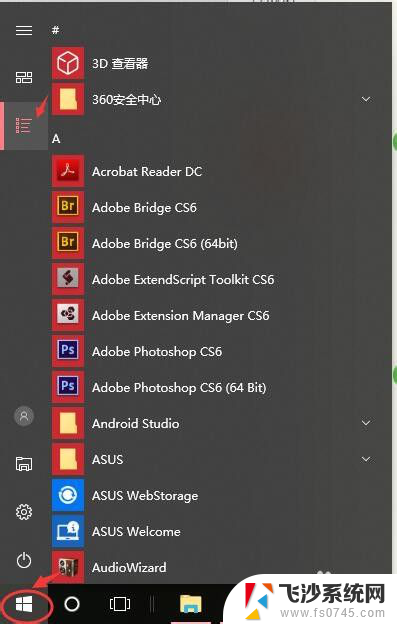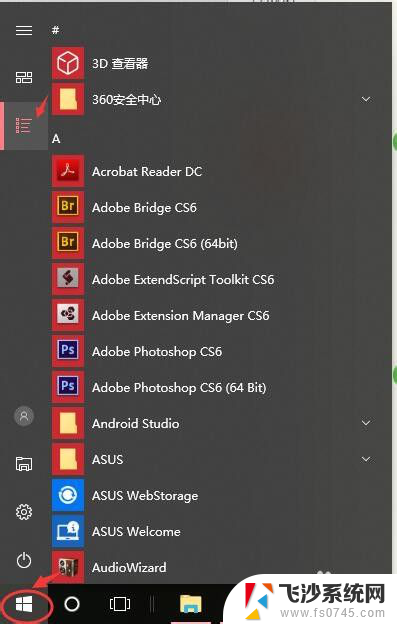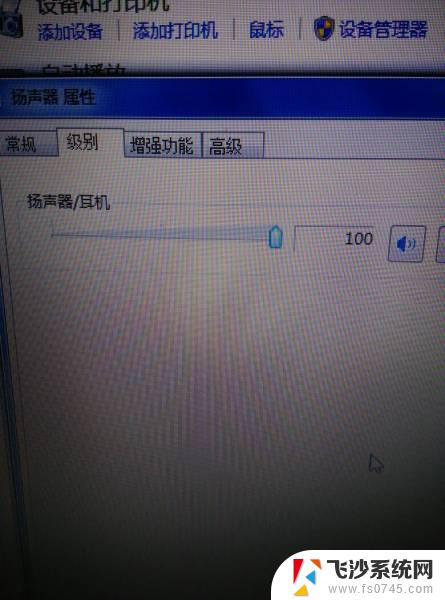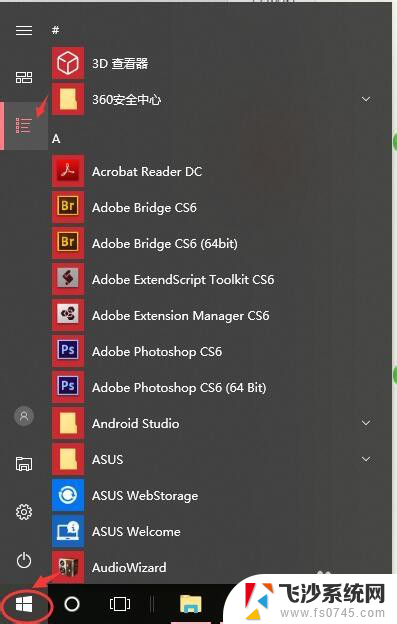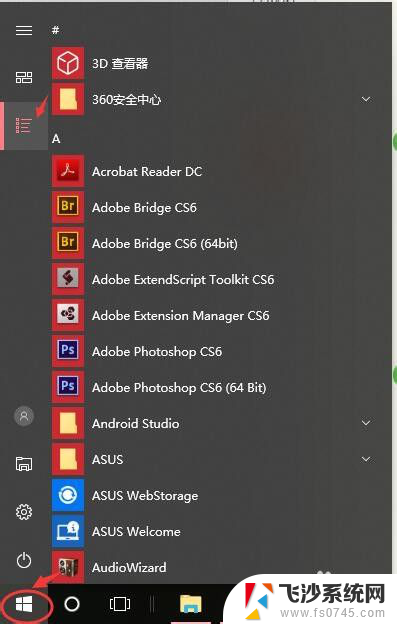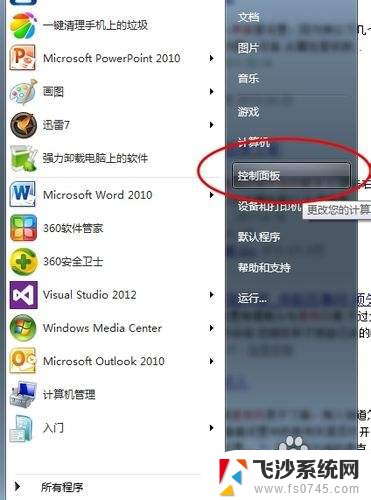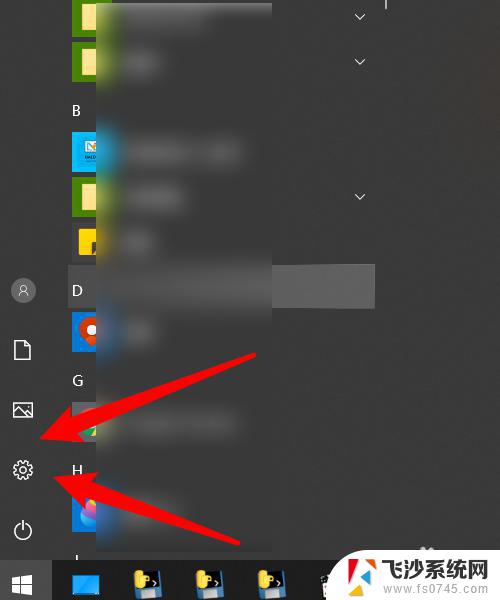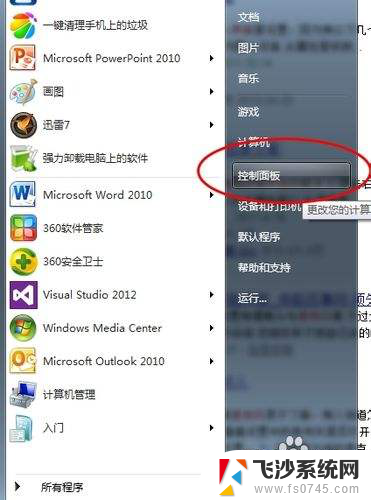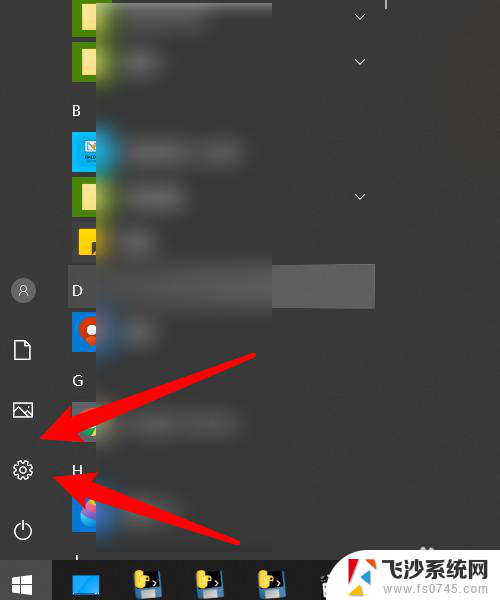耳机为什么麦克风没有声音 电脑耳机有声音但麦克风没有录音怎么办
耳机为什么麦克风没有声音,耳机作为一种常见的音频设备,既可以用来听音乐、观看视频,也可以用来进行语音通话或者语音录制,有时候我们可能会遇到这样的问题:耳机能够正常播放声音,但麦克风却没有录音效果。这种情况让人困惑,不知道应该如何解决。在本文中我们将探讨耳机为什么会出现麦克风没有声音的问题,以及在电脑上使用耳机时,如何解决麦克风无法录音的困扰。
方法如下:
1.首先打开电脑,右键点击系统底部的开始菜单,在菜单里点击"所有应用"选项.

2.在所有应用里,找到windows系统文件夹下的"控制面板"功能.
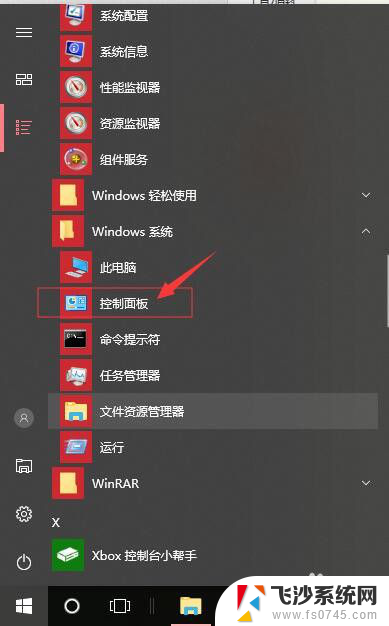
3.在打开的控制面板界面,点击"硬件和声音"的选项.
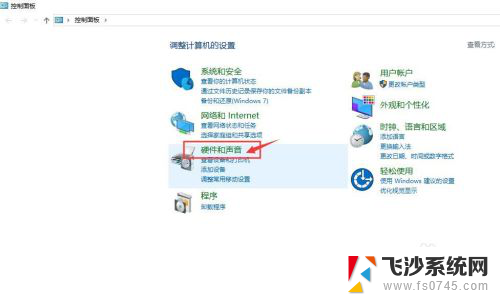
4.在打开的"硬件和声音"页面,点击"管理音频设备"选项.
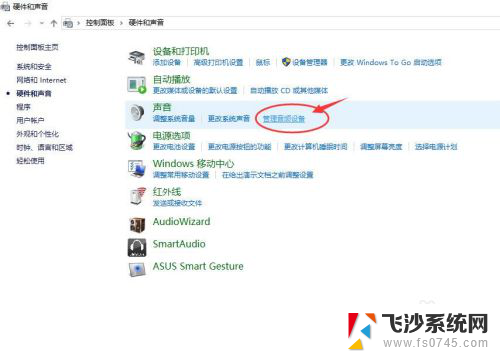
5.在"声音"页面,点击页面顶端的"录制"标签卡.然后鼠标双击"麦克风"图标,打开麦克风设置页面.
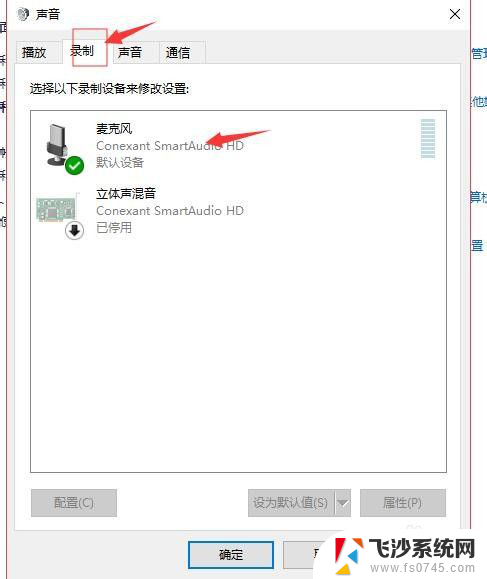
6.在麦克风属性页面,切换到"级别"标签卡,把麦克风的音量按键调到最右边,即最大音量.请注意麦克风图标上有没有显示静音状态,如果图标上显示有静音.请点击这个麦克风图标,把静音关闭掉.
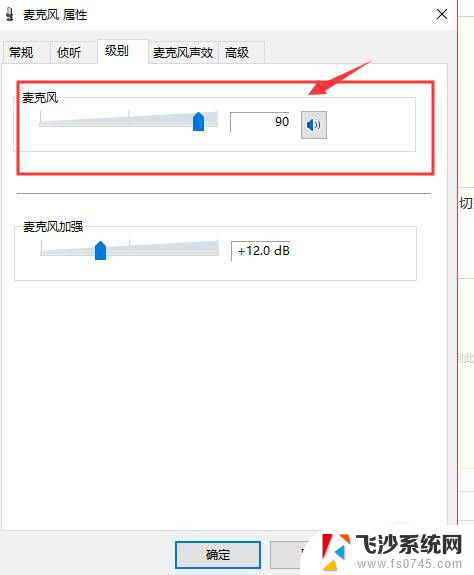
7.如果感觉麦克风声音还不够大,我们可以在当前页面调节"麦克风加强"选项里麦克风的音量.请把声量按钮向右移动,移动到底为最大音量,根据自己需要调节,最后点击底部的"确定"按钮保存设置并关闭当前页面.
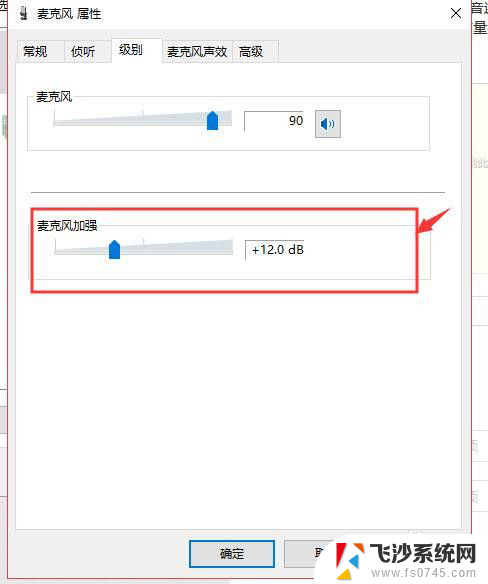
以上就是耳机为什么麦克风没有声音的全部内容,不懂的用户可以按照以上方法进行操作,希望这些方法能够帮助到大家。